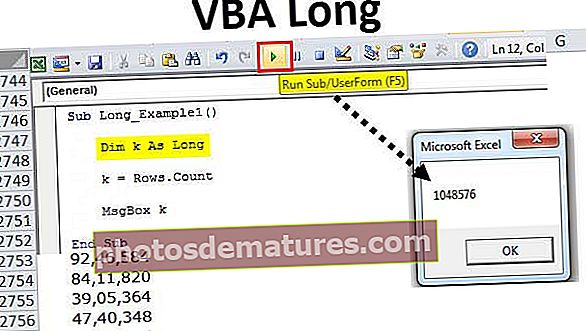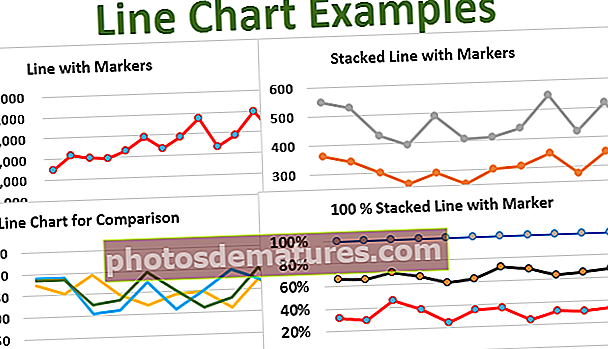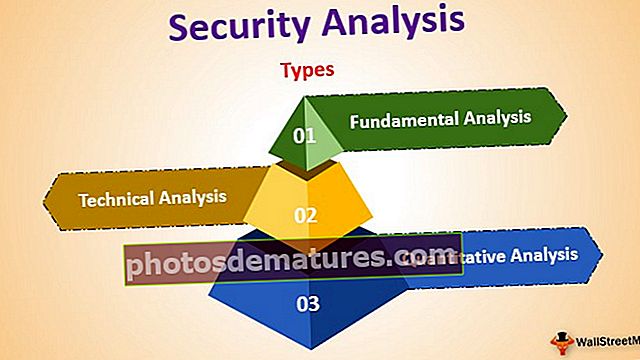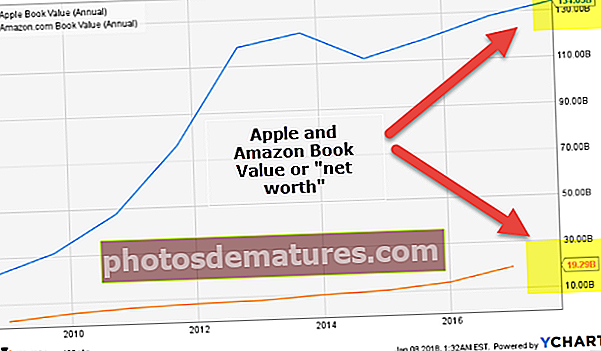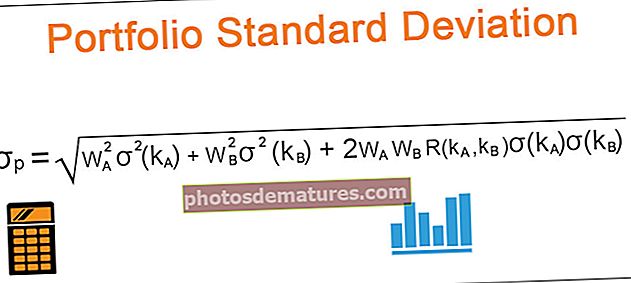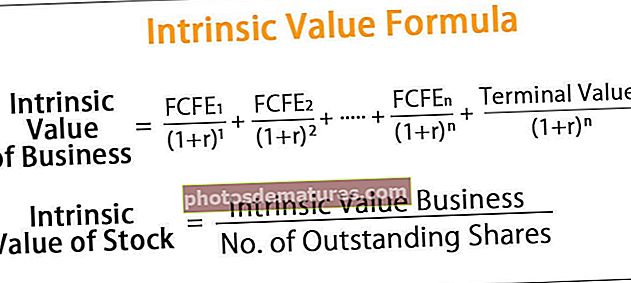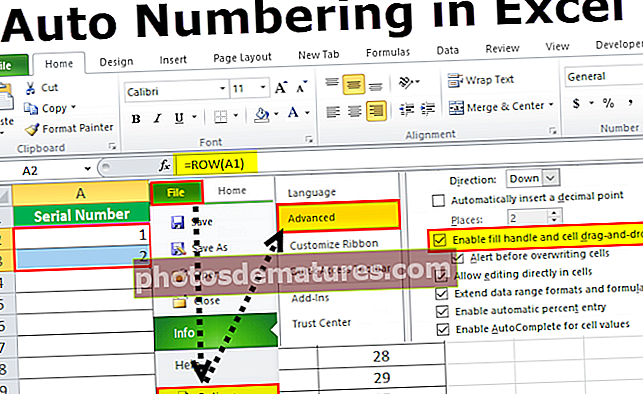Numeració automàtica a Excel | Com s'obtenen números seqüencials automàticament?
On podem fer una numeració simple a Excel, on proporcionem manualment a una cel·la un número per al número de sèrie, també podem fer que es faci automàticament, per fer una numeració automàtica tenim dos mètodes, primer podem omplir les dues primeres cel·les amb la sèrie del número que volem inserir i arrossegueu-la cap avall fins al final de la taula i el segon mètode és utilitzar la fórmula = ROW () que ens donarà el número i després arrossegueu la fórmula de manera similar al final de la taula.
Numeració automàtica a Excel
La numeració significa donar números de sèrie o números a una llista o a una dada. A Excel no es proporciona cap botó especial que permeti numerar les nostres dades. Com ja sabem, Excel no proporciona un mètode, una eina ni un botó per donar el número seqüencial a una llista de dades, cosa que significa que hem de fer-ho nosaltres mateixos.
Com numerar automàticament a Excel?
Per fer la numeració automàtica a Excel, hem de recordar que tenim la funció d'emplenament automàtic activada. Per defecte, està activat, però en qualsevol cas, si no tenim activat o desactivat erròniament l'emplenament automàtic, aquí és com el podem tornar a activar.
Ara hem comprovat que l’emplenament automàtic està habilitat, hi ha tres mètodes per a la numeració automàtica Excel,
- Ompliu una columna amb una sèrie de números.
- Utilitzant la funció row ().
- Utilitzant la funció offset ().
#1 – Al fitxer, pestanya opcions d’accés.

#2 – A la secció avançada, a sota de les opcions d'edició, marqueu l'opció Habilita el controlador de farciment i arrossegueu i deixeu anar la cel·la a Excel

3 maneres principals d’obtenir la numeració automàtica a Excel
Hi ha diverses maneres d’obtenir la numeració automàtica a Excel.
Podeu descarregar aquesta plantilla Excel de numeració automàtica aquí: plantilla Excel de numeració automàtica- Ompliu una columna amb una sèrie de números.
- Utilitzeu la funció Row ()
- Utilitzeu la funció Offset ()
Analitzem tots els mètodes anteriors amb exemples.
# 1: ompliu la columna amb sèries de números
Tenim les dades següents,

Intentarem inserir números automàtics a la columna A. excel
- Seleccioneu la cel·la on volem omplir. En aquest exemple, la cel·la A2.
- Escriviu el número que volem començar deixant que sigui 1 i ompliu la cel·la següent de la mateixa columna amb un altre número que sigui 2.

- Hem fet la numeració 1 a la cel·la A2 i 2 a la cel·la A3 per iniciar un patró. Ara seleccioneu els valors inicials, és a dir, les cel·les A2 i A3.

- El punter (punt) a la cel·la seleccionada que es mostra amb la fletxa, feu-hi clic i arrossegueu-lo al rang desitjat, és a dir, a la cel·la A11.

Ara tenim una numeració seqüencial de les nostres dades.
# 2 - Utilitzeu la funció ROW ()
Utilitzarem les mateixes dades per demostrar la funció de numeració seqüencial per fila ().
- A continuació es mostren les nostres dades,

- A la cel·la A2 o on volem iniciar la numeració automàtica en excel, seleccionem la cel·la específica.

- Escriviu = FILA () a la cel·la A2 i premeu Retorn.

Ens va donar la numeració del número 2 perquè la funció de fila genera el número de la fila actual.
- Per evitar la situació anterior, podem donar la funció fila de fila a fila.

- El punter o el punt de la cel·la seleccionada hi fan clic i arrossegueu-lo fins a l'interval desitjat per a l'escenari actual a la cel·la A11.

- Ara tenim la nostra numeració automàtica en excel per a les dades mitjançant la funció row ().

# 3 - Ús de la funció Offset ()
Podem fer numeracions automàtiques a Excel mitjançant la funció Offset () també.
Una vegada més, fem servir les mateixes dades per demostrar la funció de desplaçament. A continuació es mostren les dades,

Com podem veure que he eliminat el text escrit a la cel·la A1 "Número de sèrie" ja que mentre utilitzava la funció offset, la referència ha d'estar en blanc.

La captura de pantalla anterior mostra els arguments de funció utilitzats a la funció de desplaçament.
- A la cel·la A2 escriviu = desplaçament (A2, -1,0) +1 per a la numeració automàtica a Excel.

A2 és l'adreça de cel·la actual que és la referència.
- Premeu Retorn i s'insereix el primer número.

- Seleccioneu la cel·la A2, arrossegueu-la cap avall fins a la cel·la A11.

- Ara tenim una numeració seqüencial mitjançant la funció offset.

Coses que cal recordar sobre la numeració automàtica a Excel
- Excel no proporciona numeració automàtica automàticament.
- Cerqueu l'opció Emplenament automàtic marcada activada.
- Quan omplim una columna amb una sèrie de números, fem un patró, podem utilitzar els valors inicials com 2, 4 per fer una numeració seqüencial parella.